Как удалить GeForce Experience (NVIDIA, полностью с компьютера, можно ли)
Стороннее программное обеспечение
В самой программе переходите в раздел «Сервис».
Далее заходите в подраздел «Удаление программ». Находите «NVIDIA GeForce Experience».
Выбираете эту программу и нажимаете «Деинсталляция» справа от списка.
Теперь должна начаться подготовка к удалению.
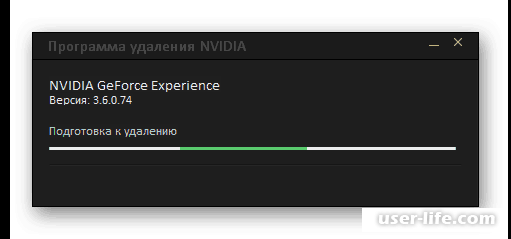
В конце подтверждаете удаление.
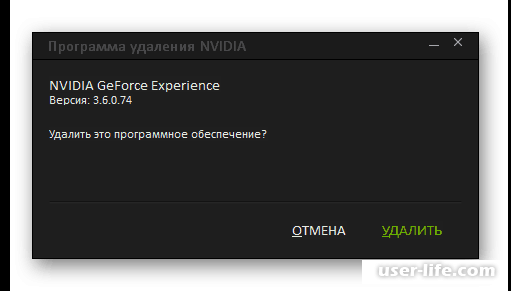
Стандартное удаление
Переходите в «Параметры» системе (лучше делать через «Этот компьютер»). В шапке окна будет кнопка «Удалить или изменить программу.
Нажимаете на нее, чтобы система автоматически могла открыть раздел «Параметры». В нем и будет производиться удаление всех установленных программ. Находите GeForce Experience.
После того как нажмете на нужный вариант, должна появиться кнопка «Удалить».
Кликаете на нее и подтверждаете удаление программы.
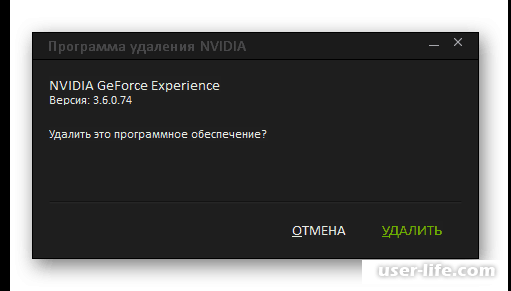
Удаление через «Пуск»
Находите в «Пуске» папку «NVIDIA Corporation».
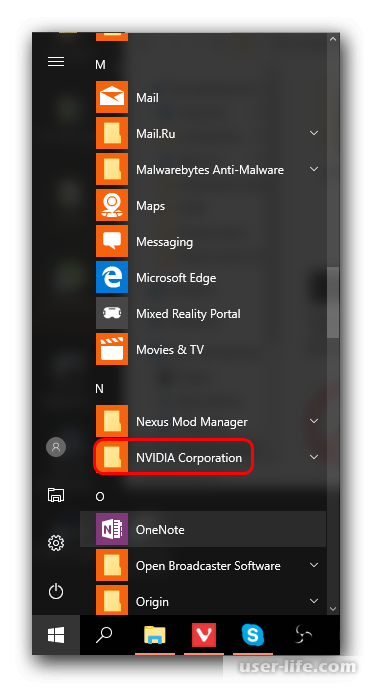
Открываете ее, чтобы увидеть несколько вложений. Первым обычно расположен GeForce Experience. Нажимаете на нее правой кнопкой мыши и выбираете «Удалить».
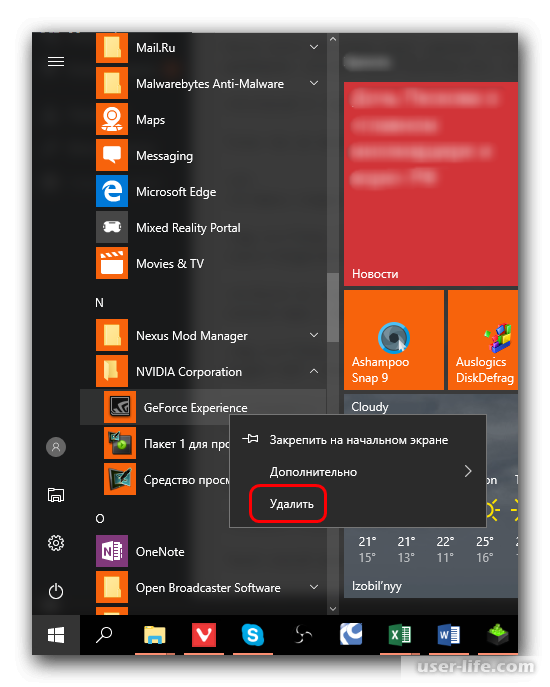
Появляется окно раздела «Программы и компоненты» традиционной «Панели управления». Находите нужный вариант, выбираете его и нажимаете вверху окна «Удалить/изменить программу».
Дальше необходимо придерживаться указаний Мастера удаления.
Нестандартный метод
Кликаете на иконку программы на панели уведомлений правой кнопкой мыши и выбираете «Выход».
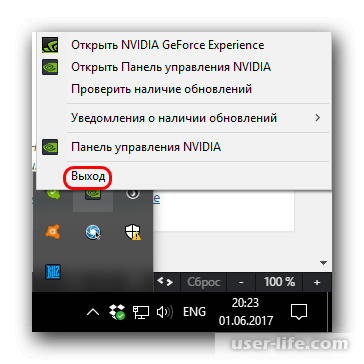
После этого переходите к удалению папки с программой. Находиться она должна в C:Program Files (x86)NVIDIA Corporation и называться соответственно «NVIDIA GeForce Experience».
После того как папка программы будет удалена, она не будет производить автоматический запуск, когда включается компьютер.
В самой программе переходите в раздел «Сервис».
Далее заходите в подраздел «Удаление программ». Находите «NVIDIA GeForce Experience».
Выбираете эту программу и нажимаете «Деинсталляция» справа от списка.
Теперь должна начаться подготовка к удалению.
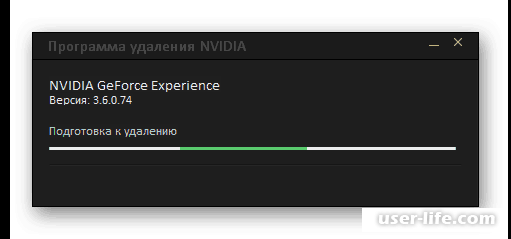
В конце подтверждаете удаление.
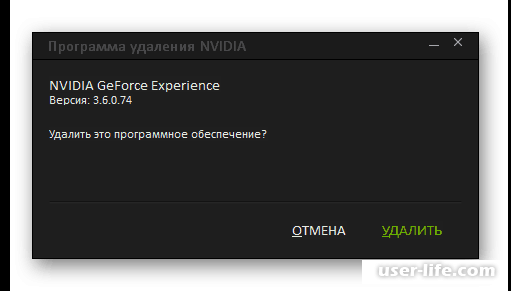
Стандартное удаление
Переходите в «Параметры» системе (лучше делать через «Этот компьютер»). В шапке окна будет кнопка «Удалить или изменить программу.
Нажимаете на нее, чтобы система автоматически могла открыть раздел «Параметры». В нем и будет производиться удаление всех установленных программ. Находите GeForce Experience.
После того как нажмете на нужный вариант, должна появиться кнопка «Удалить».
Кликаете на нее и подтверждаете удаление программы.
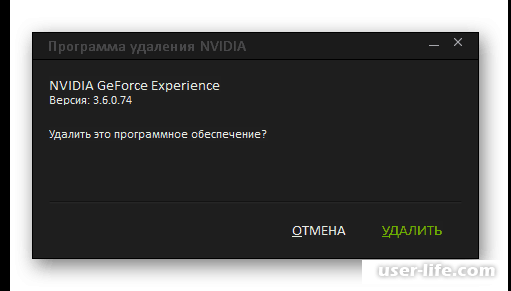
Удаление через «Пуск»
Находите в «Пуске» папку «NVIDIA Corporation».
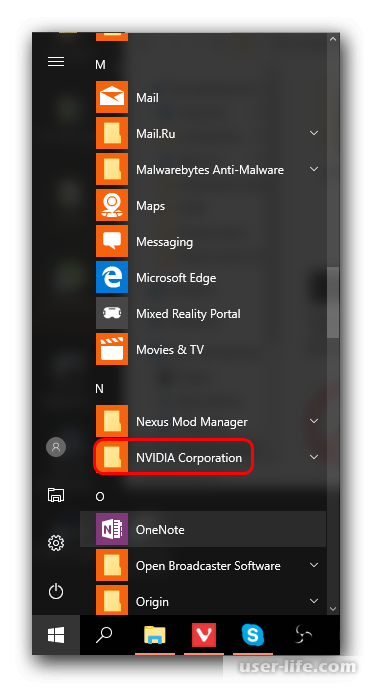
Открываете ее, чтобы увидеть несколько вложений. Первым обычно расположен GeForce Experience. Нажимаете на нее правой кнопкой мыши и выбираете «Удалить».
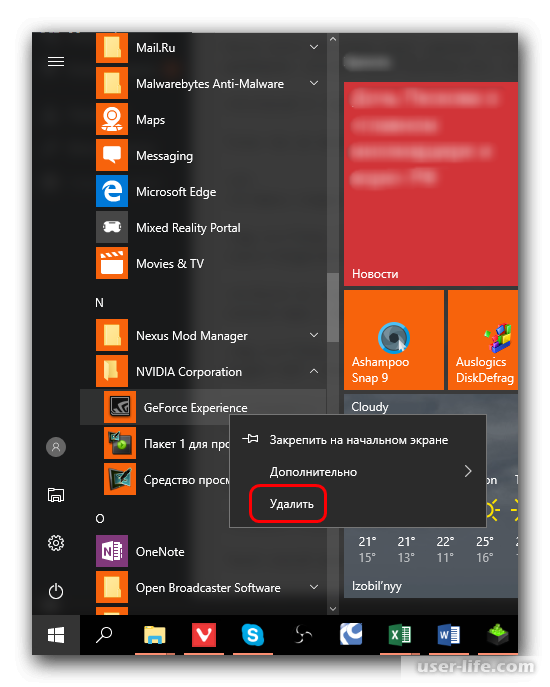
Появляется окно раздела «Программы и компоненты» традиционной «Панели управления». Находите нужный вариант, выбираете его и нажимаете вверху окна «Удалить/изменить программу».
Дальше необходимо придерживаться указаний Мастера удаления.
Нестандартный метод
Кликаете на иконку программы на панели уведомлений правой кнопкой мыши и выбираете «Выход».
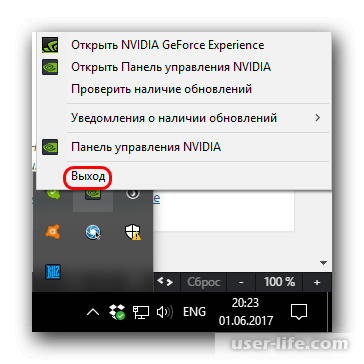
После этого переходите к удалению папки с программой. Находиться она должна в C:Program Files (x86)NVIDIA Corporation и называться соответственно «NVIDIA GeForce Experience».
После того как папка программы будет удалена, она не будет производить автоматический запуск, когда включается компьютер.
Рейтинг:
(голосов:1)
Предыдущая статья: Как обновить драйвера GeForce Experience (NVIDIA)
Следующая статья: Как удалить Comodo Internet Security
Следующая статья: Как удалить Comodo Internet Security
Не пропустите похожие инструкции:
Комментариев пока еще нет. Вы можете стать первым!
Популярное
Авторизация






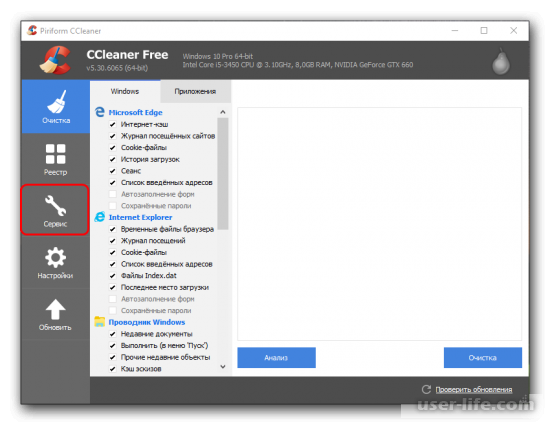
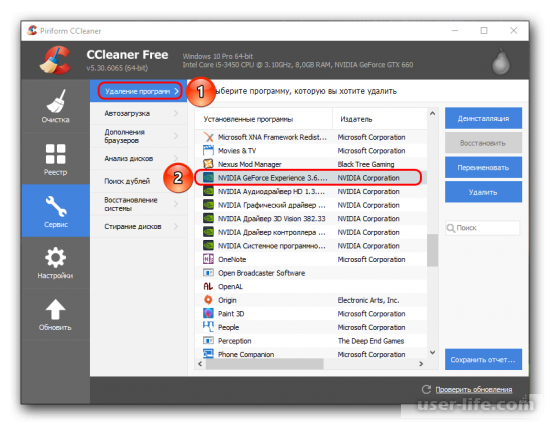
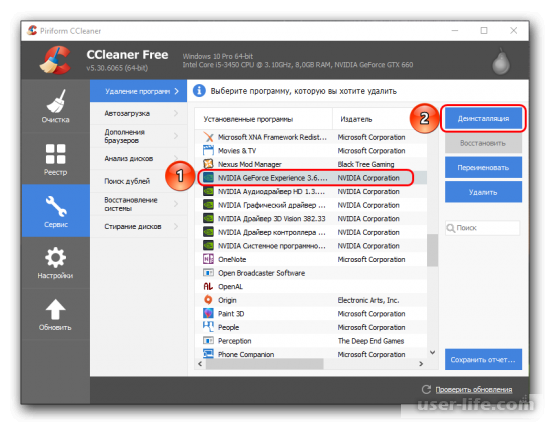
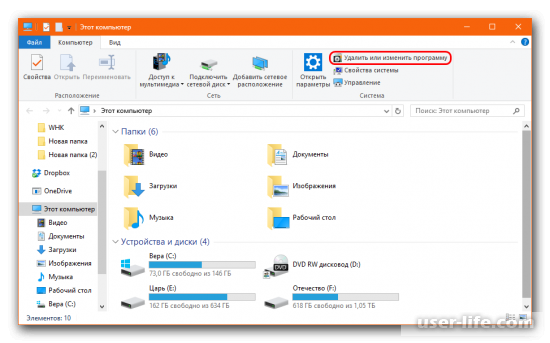
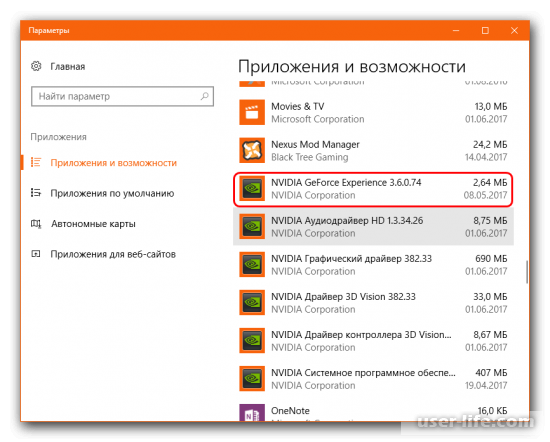
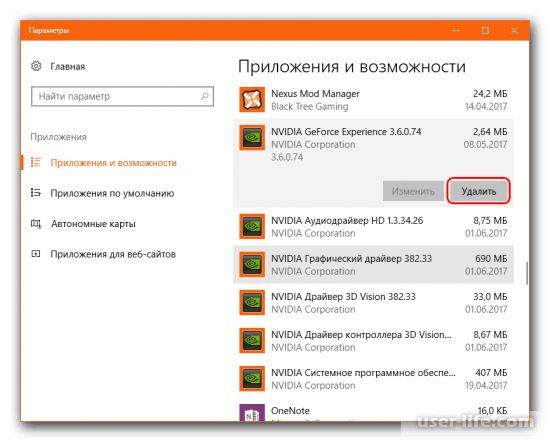
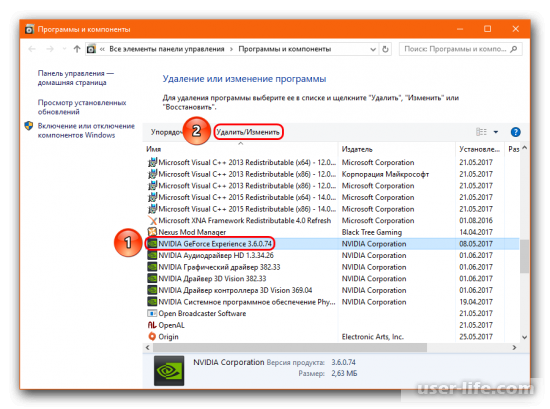
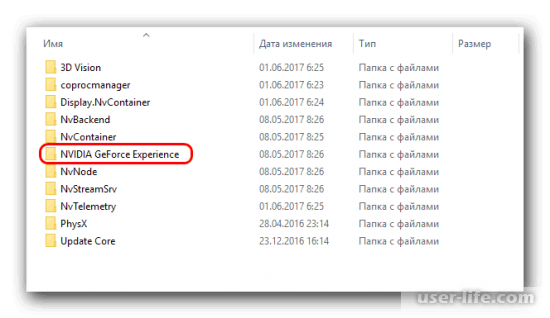
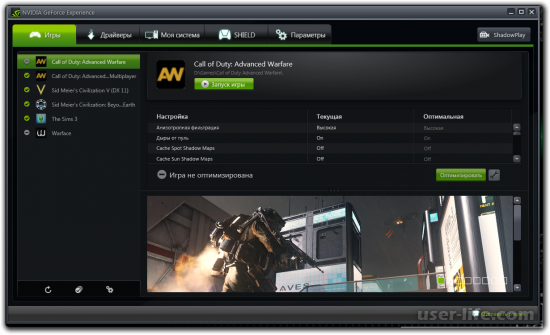



















Добавить комментарий!